发布时间:2022-05-27 10: 31: 45
品牌型号:联想GeekPro 2020
系统: Windows 10 64位专业版
软件版本: portraiture 3.5.6
ps修人像照片基本步骤,可先观察人像特点,确定基本风格后再进行磨皮、图像调整等修图操作。人像修图软件插件,包括磨皮插件、美颜插件等类型,建议选择智能性强的,可自动识别皮肤区域的插件使用。
一、ps修人像照片基本步骤
ps修人像照片,可先观察人像特点并根据所需的风格,比如日系、阳光、鲜艳等风格,进行人像的修图。接下来,我们以实例来简单讲解下基本步骤。
1.观察人像特点,确定修图风格
首先观察人像,如图1所示,人像脸部有一些斑点,并且右侧脸部出现了曝光过度,这些瑕疵点需要修复。而在风格上,人像贴近恬静、自然、偏深沉的拍摄风格,在颜色饱和度上可保持原有特点。
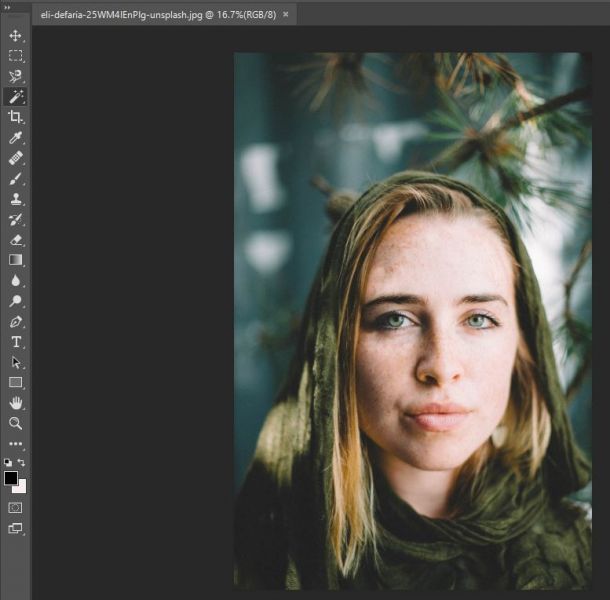
2.人像磨皮
通过观察人像特点,确定修图方向后,即可开始修图。
人像修图,一般会先磨皮然后再作其他的调整,因人像皮肤在高清镜头下会暴露各种瑕疵,需要通过磨皮来让皮肤变得光滑而均匀。在ps的操作中,可直接使用portraiture磨皮插件,操作简单,效果好,比手动磨皮好太多。

Portraiture采用的是独立的操作界面,可同时预览修图前后的图片,及时对比磨皮效果。其磨皮功能使用简单,只需调整左侧的平滑预设,分别是常规、适中与增强(强度由低到高),即可一键磨皮,效果自然而无磨皮痕迹。
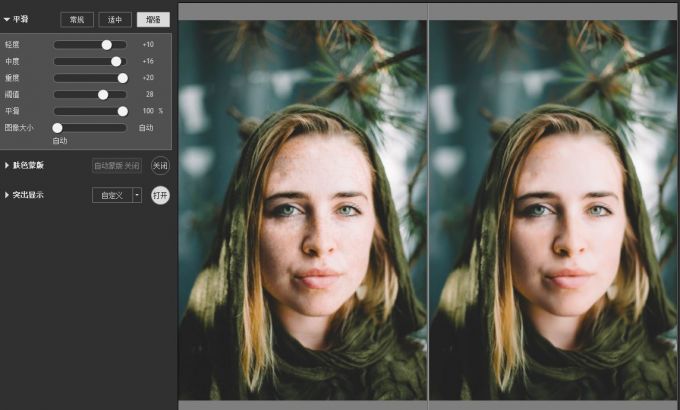
磨皮后,可使用突出显示参数对图像的对比度、锐度、柔和度进行调整,比如,本例人像中的过红现象,可通过降低“暖色”参数来解决。
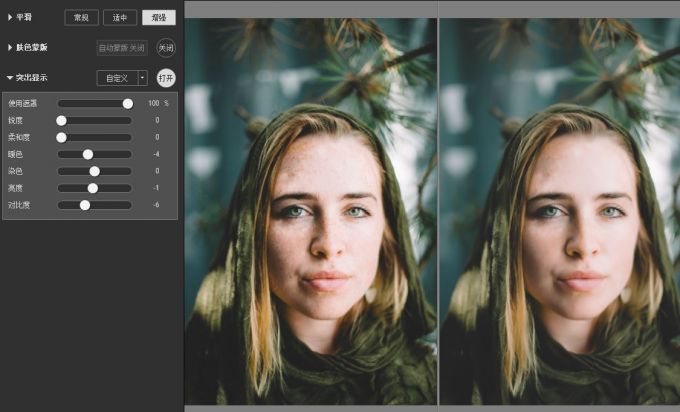
3.图像调整
完成磨皮处理后,人像的脸部瑕疵基本都能去除,将磨皮后的人像输出到ps,一般只需进行图像的整体光影、颜色等调整。比如,针对本例人脸曝光过度的缺陷,可使用ps的曲线工具调整,减少曝光过度对细节的损害。
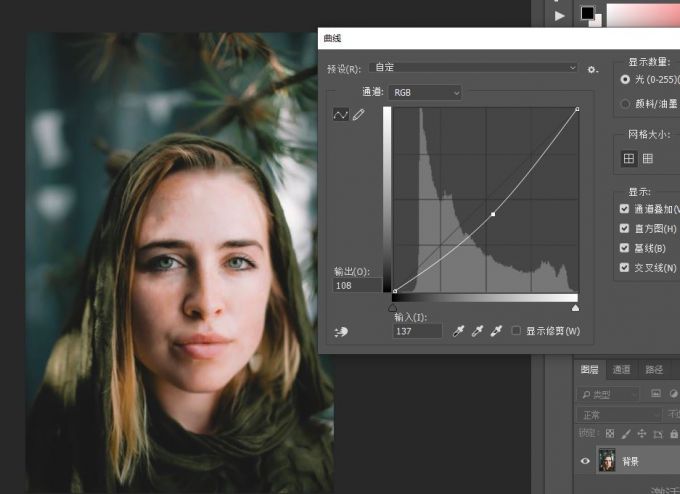
对比修图前后的人像,如图6所示,可以看到,人像皮肤的质感提升明显。
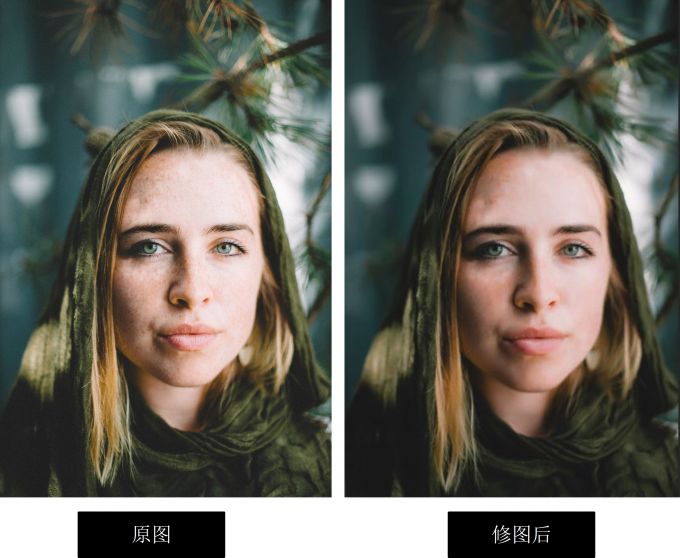
二、人像修图软件插件
在ps的修人像操作中,磨皮插件是非常重要的一部分,可修复大部分的人像皮肤缺点,减少很多繁琐的手动磨皮操作,那么,有哪些好用的人像修图软件插件呢?
首先,当然少不了portraiture这款智能型的磨皮插件。Portraiture可自动完成图像的分析、识别其中的皮肤与头发区域,完成自然的局部磨皮处理。另外,插件提供了ps与lr的适用版本,可通过lr版进行批量的人像磨皮处理,是很多专业影楼的好帮手。
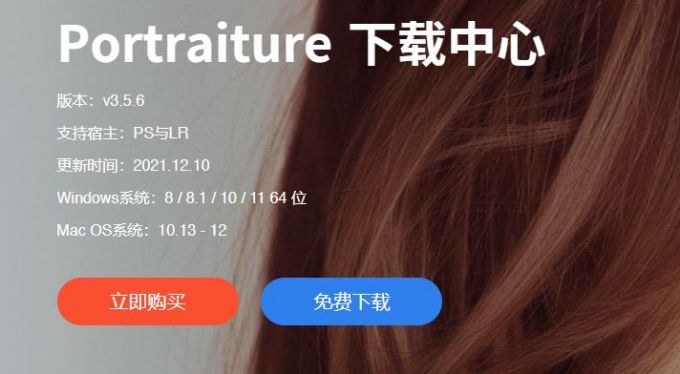
Easy Retouch是一款可轻松美颜的人像修图插件,可进行皮肤、牙齿、锐化等处理,自动化水平高,但自定义功能比较缺,一般只能使用默认的效果。
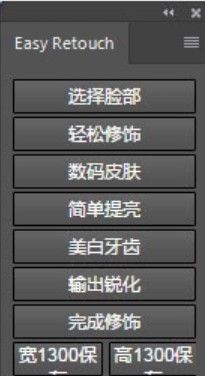
相对于easy retouch,beauty retouch增加了更多的自定义功能,可进行更加灵活的人像修图处理,比如,脸部变化、头发变化等,可进行细微的人像处理,但在智能性上比较欠缺,无法很好地识别皮肤、头发区域。
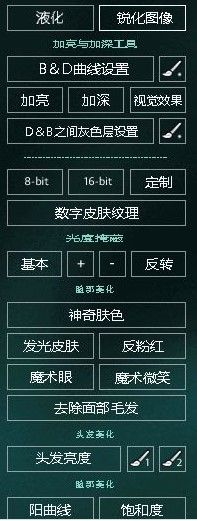
三、怎么快速应用不同磨皮风格
我们在进行人像修图前,往往要先确定人像的风格再进行修图,而对于不同的人像风格,如何才能快速地应用到?
实际上,我们可以利用磨皮插件的预设保存功能,将不同的风格的参数保存下来,以实现快速应用的目的。
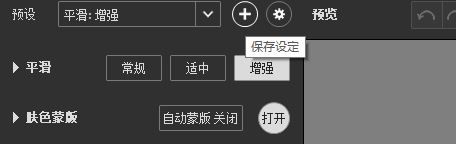
Portraiture的预设可保存平滑、肤色蒙版与突出显示的参数,而通过突出显示参数的搭配,可制作出很多不同的人像风格。
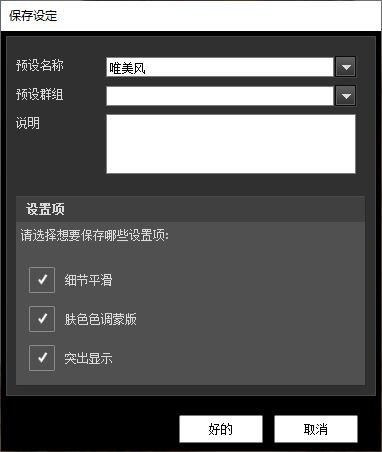
比如,如图12所示,我们分别保存了唯美人像、暗夜风、美颜等预设效果。在实际的应用中,只需在预设菜单中选择该预设,即可快速应用参数,比如下图的唯美人像。
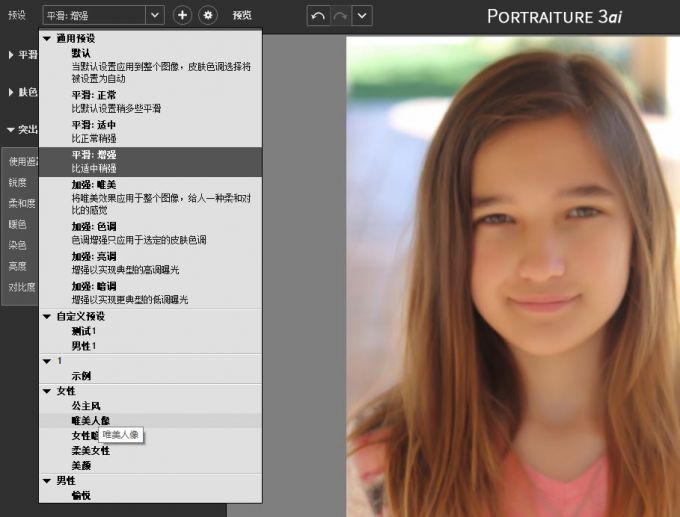
或者,如图13所示的暗夜风格,都可以一键应用,不用从头开始搭配参数。
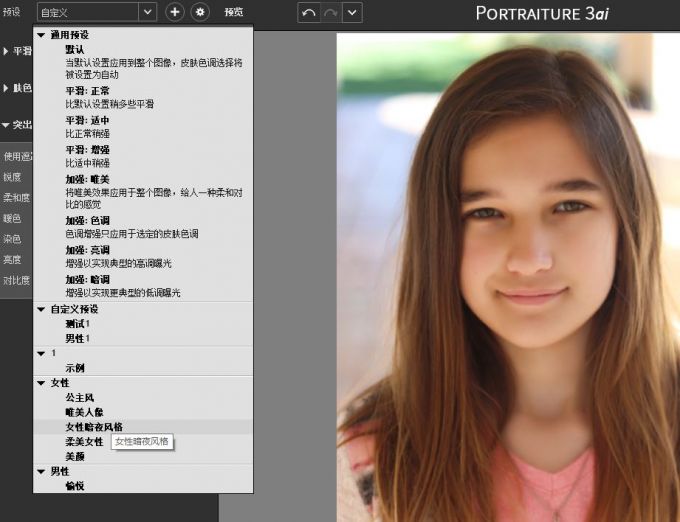
四、小结
以上就是关于ps修人像照片基本步骤,人像修图软件插件的相关内容。人像磨皮是ps修人像照片的关键步骤,使用portraiture等磨皮插件,可减少繁琐的手动磨皮操作,轻松就能达到更好的皮肤质感。
展开阅读全文
︾